Abhängig von Ihrem iPhone müssen Sie das Gerät auf die eine oder andere Weise aktualisieren.
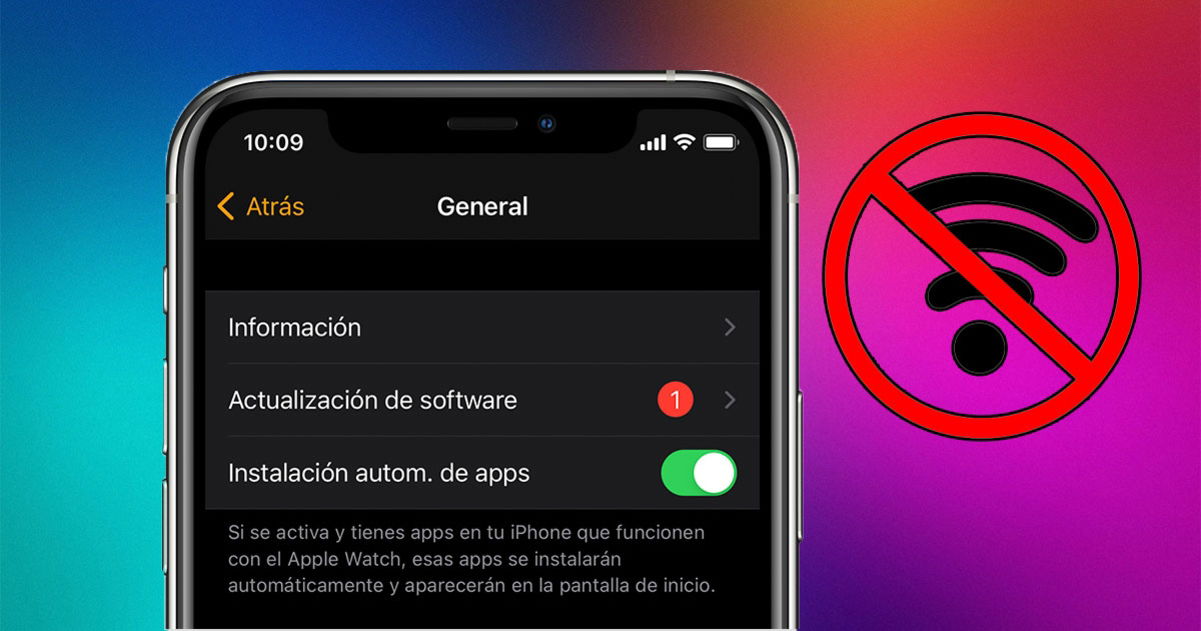
Es gibt immer noch viele Nutzer, die sich davor sträuben, die iPhone-Version zu wechseln, insbesondere wenn es ihnen mäßig gut geht. Viele andere halten es für gut, das System zu aktualisieren, damit es nicht veraltet, und nutzen dabei die Software, die Apple fast jeden Monat veröffentlicht. Du kannst sogarAktualisieren Sie Ihr iPhone ohne WLAN, aber vielleicht wissen Sie nicht, wie es geht.
Abhängig von Ihrem Modell müssen Sie dies natürlich auf die eine oder andere Weise tun. Der Punkt ist, dass Apple das Herunterladen von Software auf seine Geräte ohne Verbindung zu einem Wi-Fi-Netzwerk nicht erlaubt hat. Obwohl es auch möglich ist, dies zu erreichen, gibt es ab dem iPhone 12 eine aktivierte OptionAktualisieren Sie iOS einfach mit mobilen Daten. Wir verraten Ihnen im Einzelfall, wie es geht.
- So aktualisieren Sie iOS auf dem iPhone 11 und früheren Modellen
- So laden Sie iOS-Updates ohne WLAN und mit 5G auf das iPhone herunter
- Aktualisieren Sie Ihr iPhone von Ihrem Mac aus, ohne WLAN oder mobile Daten
So aktualisieren Sie iOS auf dem iPhone 11 und früheren Modellen
In der Vergangenheit hat Apple aus zwei Gründen Software-Downloads mit mobilen Daten eingeschränkt. Der erste Grund ist, dass die Datenraten normalerweise begrenzt sind, was dazu führt, dass der Download einer so großen Datei abgebrochen wird.Verbrauchen Sie mobile Daten auf Ihrem iPhonein diesem Monat. Das zweite Problem beruht auf der Tatsache, dass die mobile Datenverbindung normalerweise langsamer ist als die eines Wi-Fi-Netzwerks, was den Prozess verlangsamt.
Aus diesen beiden Gründen erlaubte Apple zumindest offiziell kein Update mit einer 3G- oder 4G-Verbindung. Und es gibt eine Möglichkeit, das Betriebssystem auszutricksen, die für viele andere Zwecke genutzt werden kann. Eine perfekte Technik, wenn Sie kein iPhone 12 oder ein höheres Modell besitzen. Wir erklären Ihnen Schritt für Schritt, woraus es besteht:
- Öffnen Sie die Einstellungen-App auf iOS.
- Gehen Sie zum Abschnitt „Allgemein".
- Klicken Sie auf „Datum und Uhrzeit“.
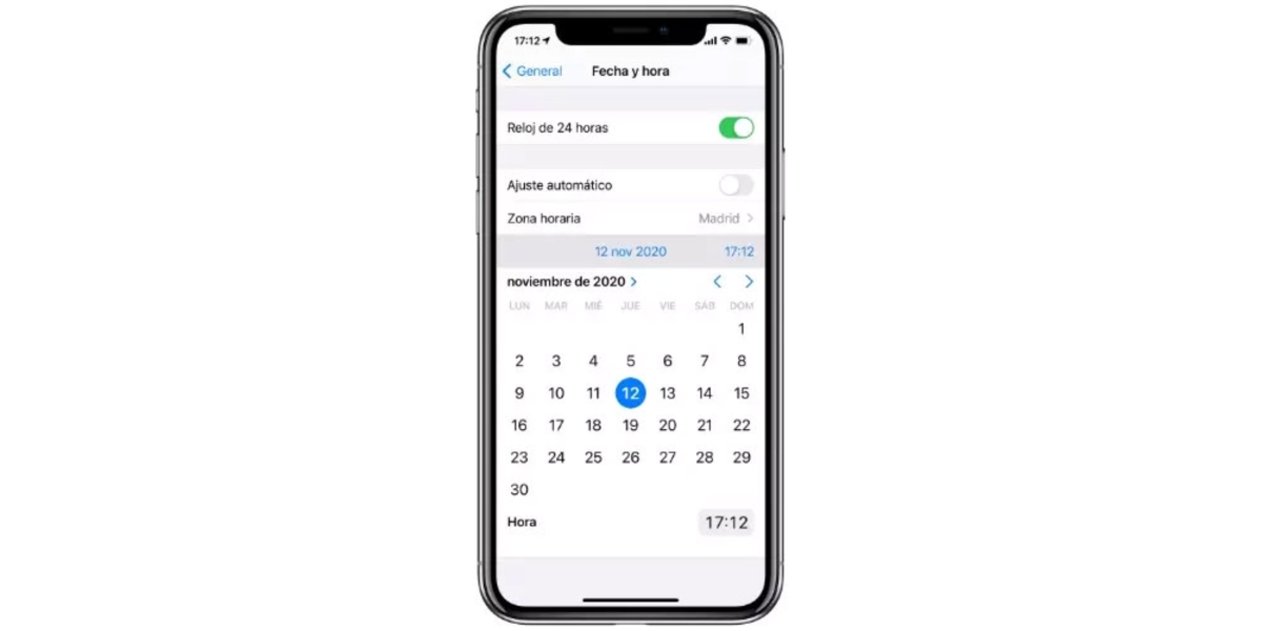
- Wenn Sie „Automatische Anpassung” aktiviert,deaktivieren Sie esum es manuell konfigurieren zu können.
- Klicken Sie auf das Datum undWählen Sie ein anderes aus, was immer du willst.
Wie Sie sehen, basiert es auf der Änderung des Datums, um das System durcheinander zu bringen. Unter iOS müssen Sie sich keine Sorgen über ein Problem machen, es handelt sich lediglich um eine vorübergehende Maßnahme, um das Update mit Ihren mobilen Daten herunterzuladen.
Sobald Sie das getan haben, gehen Sie zurück zu „Allgemein„um den Abschnitt zu betreten“Aktualisierungen". Wenn Sie ein Update zur Verfügung haben, können Sie auf " klicken.installieren", ohne dass eine Verbindung zu einem Wi-Fi-Netzwerk erforderlich ist. Wenn dies erledigt ist, können Sie die automatische Datums- und Uhrzeiteinstellung wieder aktivieren.
So laden Sie iOS-Updates ohne WLAN und mit 5G auf das iPhone herunter
Nach der Einführung des iPhone 12 änderte sich die Geschichte. Die Tatsache, dass es das erste Modell war, das über 5G-Konnektivität verfügte, veranlasste Apple, diese Einschränkung zu ändern, um dies zu ermöglichenInstallieren Sie iOS auf dem iPhonemit mobilen Daten. Das Problem mit der Datenrate besteht immer noch (es sei denn, Sie haben einen unbegrenzten Plan), aber die Download-Geschwindigkeit erhöht sich erheblich und passt sich der WLAN-Kapazität an oder verbessert sie.
Um dies zu erreichen, müssen sowohl Ihr Mobiltelefon als auch Ihr Tarif mit dieser Konnektivität kompatibel sein. Abgesehen davon müssen Sie zunächst prüfen, ob 5G aktiviert ist, und ihm dann den Vorzug für den Download von Updates geben:
- Geben Sie die einAngepasste AppIhres iPhones.
- Suchen Sie nach dem Abschnitt „Mobile Daten" in diesem Menü.
- Klicken Sie auf Zugang zu „Optionen".
- Wenn Sie eintreten, greifen Sie auf „Sprache und Daten".
- Wählen "5G aktiviert".
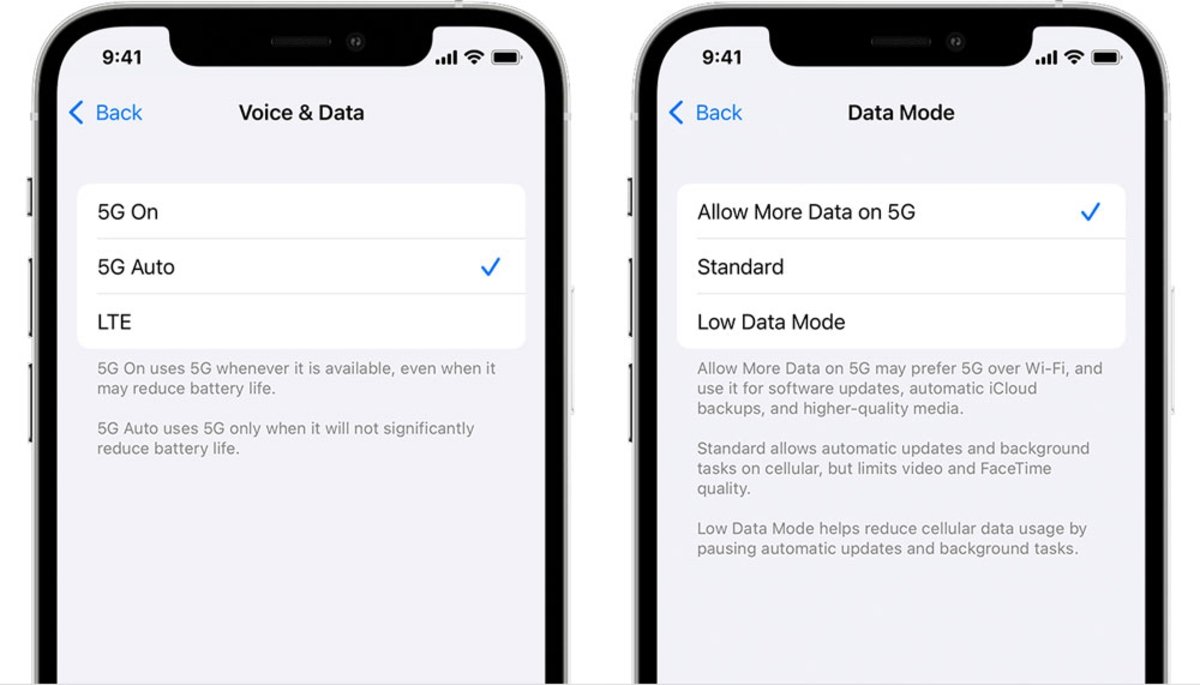
- Wenn Sie überprüft haben, dass es aktiviert ist, müssen Sie auf „Optionen für mobile Daten".
- Geben Sie in diesem Menü den Abschnitt „Datenmodus".
- Aktivieren Sie abschließend „Erlauben Sie mehr Daten in 5G".
Aktualisieren Sie Ihr iPhone von Ihrem Mac aus, ohne WLAN oder mobile Daten
Es besteht auch die Möglichkeit, ein Update herunterzuladen, das Sie für iOS verfügbar haben, ohne dass dies erforderlich istVerbinden Sie Ihr iPhone mit einem Wi-Fi-Netzwerk oder mobilen Daten. Dies ist jedoch eine Methode, die für Fälle gedacht ist, in denen Ihr Mobiltelefon aufgrund eines Systemfehlers keine Verbindung zum WLAN herstellen kann, da inIhr Computer, ja, Sie werden diese Internetverbindung benötigen. Oder es gibt Ihnen einfach mehr Sicherheit, indem Sie es von Ihrem Computer aus aktualisieren.
Abgesehen von diesen beiden Bedingungen müssen Sie Folgendes habenmit dem Wi-Fi-Netzwerk verbundener Macum je nach MacOS-Version das Finder-Programm oder iTunes zu verwenden. Um das Update von Ihrem PC aus durchzuführen, müssen Sie Folgendes tun:
- Überprüfen Sie die Systemversion Ihres Mac. Wenn er über MacOS Catalina oder höher verfügt, können Sie den Finder verwenden. In früheren Versionen wurde das iTunes-Programm verwendet, obwohl beide eine ähnliche Funktionsweise haben.
- Öffnen Sie dieFinder oder iTunes.
- Schließen Sie das Gerät anan die Mannschaft.
- Wählen Sie das Gerät im auslinke Seitenleistedes Programmfensters.
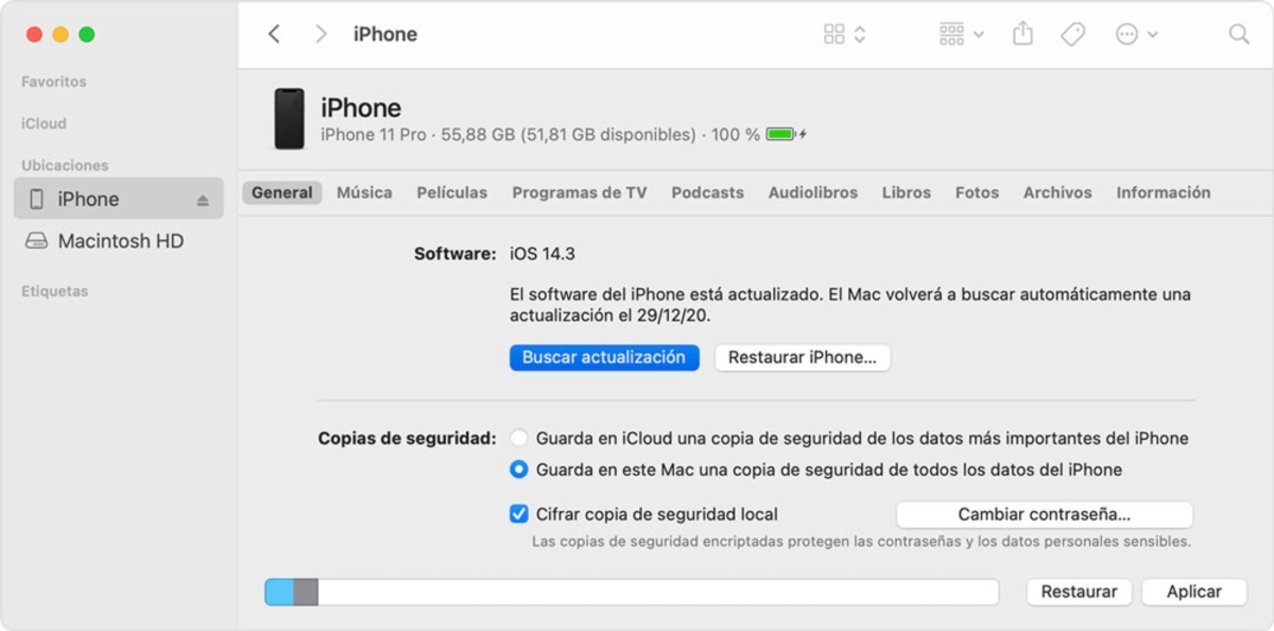
- Klicken Sie auf „Allgemein„Und dann weiter“Suchen Sie nach Updates".
- Klicken Sie auf „Herunterladen und aktualisieren". Befolgen Sie die Anweisungen auf dem Bildschirm, um fortzufahren.
- Geben Sie bei Aufforderung den Zugangscode ein.
Bei all diesen Möglichkeiten, Ihr iPhone ohne WLAN zu aktualisieren, müssen Sie nur berücksichtigen, um welche Hülle es sich handelt. Das heißt, schauen Sie sich das Modell an, das Sie haben, wenn Sie Probleme mit der Verbindung zu einem lokalen Netzwerk usw. haben. An Lösungen mangelt es jedenfalls nicht.
Du kannst folgeniPadisiertInFacebook,WhatsApp,Twitter (X)konsultieren oder konsultierenunser Telegram-Kanalum über die neuesten Technologienachrichten auf dem Laufenden zu bleiben.

